সফটওয়্যারের কারুকাজ
উইন্ডোজ ১০-এর প্রয়োজনীয় কিছু টিপ ব্যাকগ্রাউন্ড অ্যাপ বন্ধ করা
ব্যাকগ্রাউন্ডে রান করা অ্যাপ রিসিভ করতে পারে ইনফো, সেন্ড করতে পারে নোটিফিকেশন এবং আপডেটেড থাকতে পারে, এমনকি যখন সেগুলো ব্যবহার না করেন যা সহায়ক হতে পারে, তবে ব্যাটারি শক্তি এবং ডাটা ব্যবহার করতে পারে যদি আপনি মোবাইল হটস্পটের মাধ্যমে কানেক্টেড থাকেন। কোন অ্যাপ ব্যাকগ্রাউন্ডে রান করছে এবং কিছু ব্যাটারি শক্তি এবং ডাটা সেভ করছে তা নিয়ন্ত্রণ করতে Settings > Privacy > Background apps-এ এক্সেস করুন। ব্যাকগ্রাউন্ডে রান করা সব অ্যাপ্লিকশেন বিরত করতে Let apps run in the background টোগাল অন থেকে অফ করুন। কোন অ্যাপ ব্যাকগ্রাউন্ডে রান করবে তা স্বতন্ত্রভাবে বেছে নিতে পারেন একই পেজের নিচের দিকে লিস্টে গিয়ে।
সাইডবার থেকে ক্লাউড সার্ভিস অপসারণ করা
ইডবার থেকে ক্লাউড সার্ভিস অপসারণ করা ফাইল এক্সপ্লোরারের বাম দিকের নেভিগেশন প্যানে লক্ষ করলে দেখবেন যে ডিফল্ট ওয়ানড্রাইভসহ আপনার ইনস্টল করা যেকোনো ক্লাউড সার্ভিস এখানে আবির্ভূত। এটি ফাইল ও ফোল্ডারগুলোতে দ্রুত এক্সেস হিসেবে কার্যকর হতে পারে, তবে আপনি ইচ্ছে করলে এই প্যান থেকে সেগুলো অপসারণ করতে পারবেন। এ কাজটি শুরু করার জন্য regedit-এর জন্য সার্চ করুন এবং সংশ্লিষ্ট ফলাফল সিলেক্ট করুন। এটি Registry Editor ওপেন করবে, যা সমস্যা সৃষ্টি করতে পারে যদি সঠিকভাবে ব্যবহার না হয়। সুতরাং নির্দেশাবলি সতর্কতার সাথে অনুসরণ করুন। এবার Edit > Find-এ গিয়ে IsPinned ইনপুট দিন। Find Next-এ ক্লিক করুন। এটি আপনাকে প্রথম ফলাফলে নিয়ে যাবে। এবার ডান দিকের প্যানে REG_SZ. এর নেম এবং টাইপ আইটেমের খোঁজ করুন। এরপর Data কলামে ভ্যালু টেক্সট হবে। নেভিগেশন প্যান থেকে অপসারণ করতে চান এমন ক্লাউড সার্ভিস নাম ধারণ করে যার ডাটা ভ্যালু সার্চ করতে চান। যদি এটি দেখতে না পান, তাহলে F3 চাপুন পরবর্তী এন্ট্রিতে যাওয়ার জন্য। যখন এটি খুঁজে পাবেন, তখন System. IsPinnedToNameSpaceTree-এ ডাবল ক্লিক করুন এবং ভ্যালু ডাটা পরিবর্তন করে ০ করুন এবং OK-তে ক্লিক। এর ফলে এটি নেভিগেশন প্যান থেকে অপসারিত হবে। যদি পরে এটি ফিরে পেতে চান, তাহলে উপরে উল্লিখিত ধাপগুলো সম্পন্ন করুন এবং ভ্যালু ডাটা ১ করুন।
ফাইল এক্সপ্লোরারের কিছু টিপ ফাইল এক্সপ্লোরারে ফাইল এক্সটেনশন প্রদর্শন করা
বাই-ডিফল্ট মাইক্রোসফট ফাইল এক্সটেনশন হাইড করে রাখে, এর ফলে যারা সুনির্দিষ্ট ধরনের যেমন JPEGs এবং JPGs ফাইল দেখতে চান, তাদের জীবন দুর্বিষহ হয়ে ওঠে। সুতরাং ফাইল এক্সপ্লোরারে ফাইল এক্সটেনশন দেখতে চাইলে নিচে বর্ণিত ধাপগুলো অনুসরণ করুন :
- স্ক্রিনে নিচে সার্চ বারে গিয়ে টাইপ করুন File Explorer Options এবং এতে ক্লিক করুন।
- এবার আবির্ভূত হওয়া পপআপ উইন্ডোতে View ট্যাবে ক্লিক করুন।
- এবার Hide extensions for known file types বক্স আন চেক করে Apply-এ ক্লিক করার পর OK-তে ক্লিক করুন।
- এর ফলে আপনি ফাইল এক্সপ্লোরারে সব ফাইলের এক্সটেনশন দেখতে পারবেন।
- আপনি ইচ্ছে করলে File Explorer Options মেনু ব্যবহার করতে পারেন খালি ড্রাইভ, হিডেন ফাইল এবং ফোল্ডারসহ আরো অনেক কিছু দেখার জন্য।
স্টার্ট মেনুতে বিজ্ঞাপন থেকে পরিত্রাণ পাওয়া
ডিফল্ট সেটিংসে উইন্ডোজ ১০ যখন রান করবেন, তখন স্টার্ট মেনুর ডান দিকে কখনো কখনো অ্যাপ্লিকেশন দেখতে পারবেন। মাইক্রোসফট তাদেরকে suggestions বলে। আসলে এগুলো উইন্ডোজ স্টোর অ্যাপ্লিকেশনগুলোর জন্য বিজ্ঞাপন, যা আপনি কিনতে পারেন। উইন্ডোজ ১০ স্টার্ট মেনুতে বিজ্ঞাপন থেকে পরিত্রাণ পাওয়ার জন্য Settings > Personali“ation > Start-এ এক্সেস করুন। এবার অফ পজিশনে Shwo suggestions occasionally in Start নামের সেটিংসে টোগাল করুন।
উইন্ডোজ ১০ এবং এক্সপ্লোরের কিছু টিপ ব্যাকগ্রাউন্ড স্ক্রলিং ব্যবহার
উইন্ডোজ ১০-এ যেকোনো উইন্ডোতে উপরে-নিচে স্ক্রল করতে পারেন। এটি একটি সহায়ক টুল বিশেষ করে যখন অনেকগুলো উইন্ডো ওপেন কাজ করা হয়। উদাহরণস্বরূপ, যদি আপনি নতুন উইন্ডোতে একটি নতুন সাব মেনু অপশন ওপেন করতে চান, তাহলে সময় বাঁচাতে একই পেজে ফিরে যেতে পারবেন। দুটি প্রোগ্রাম ওপেন করার চেষ্টা করুন। ধরুন একটি ইন্টারনেট ব্রাউজার পেজ এবং অন্যটি নোটপ্যাড অথবা ওয়ার্ড ডকুমেন্ট। উভয়ই স্ক্রিনে সাজান যাতে প্রতিটিতে টেক্সটের অংশ দেখা যায়। আপনি যখন একটি উইন্ডোতে থাকবেন, তখন মাউস মুভ করাবেন বা দ্বিতীয় উইন্ডোতে মুভ করাতে টাচপ্যাড ব্যবহার করুন এবং স্ক্রল করুন। আপনি সেই উইন্ডোতে সক্রিয় না থাকলেও এটি পেজের উপরে-নিচে নেয়ার অনুমতি দেয়। এ ফিচার ডিফল্ট হওয়া উচিত, তবে এটি যদি না হয় তাহলে Settings > Devices > Mouse-এ এক্সেস করুন এবং টোগাল স্ক্রল করে Scroll inactive windows when I hover over them-এ অন করুন। এরপর মাউস যখন একটি উইন্ডোতে ব্যাকগ্রাউন্ডে রাখতে পারেন এবং স্ক্রল করার জন্য স্ক্রল হুইল ব্যবহার রতে পারেন। উইন্ডোজ এক্সপ্লোরারের কিছু কীবোর্ড শর্টকাট Windows key + E : ফাইল এক্সপ্লোরার ওপেন করবে। Ctrl + N :একই ফোল্ডারে একটি নতুন ফাইল এক্সপ্লোরার উইন্ডো ওপেন করবে। Ctrl + W : উইন্ডো বন্ধ করবে। Ctrl + D :অ্যাডেস্র সিলেক্ট করবে। Ctrl + Shift + N: একটি ফোল্ডার তৈরি করবে।






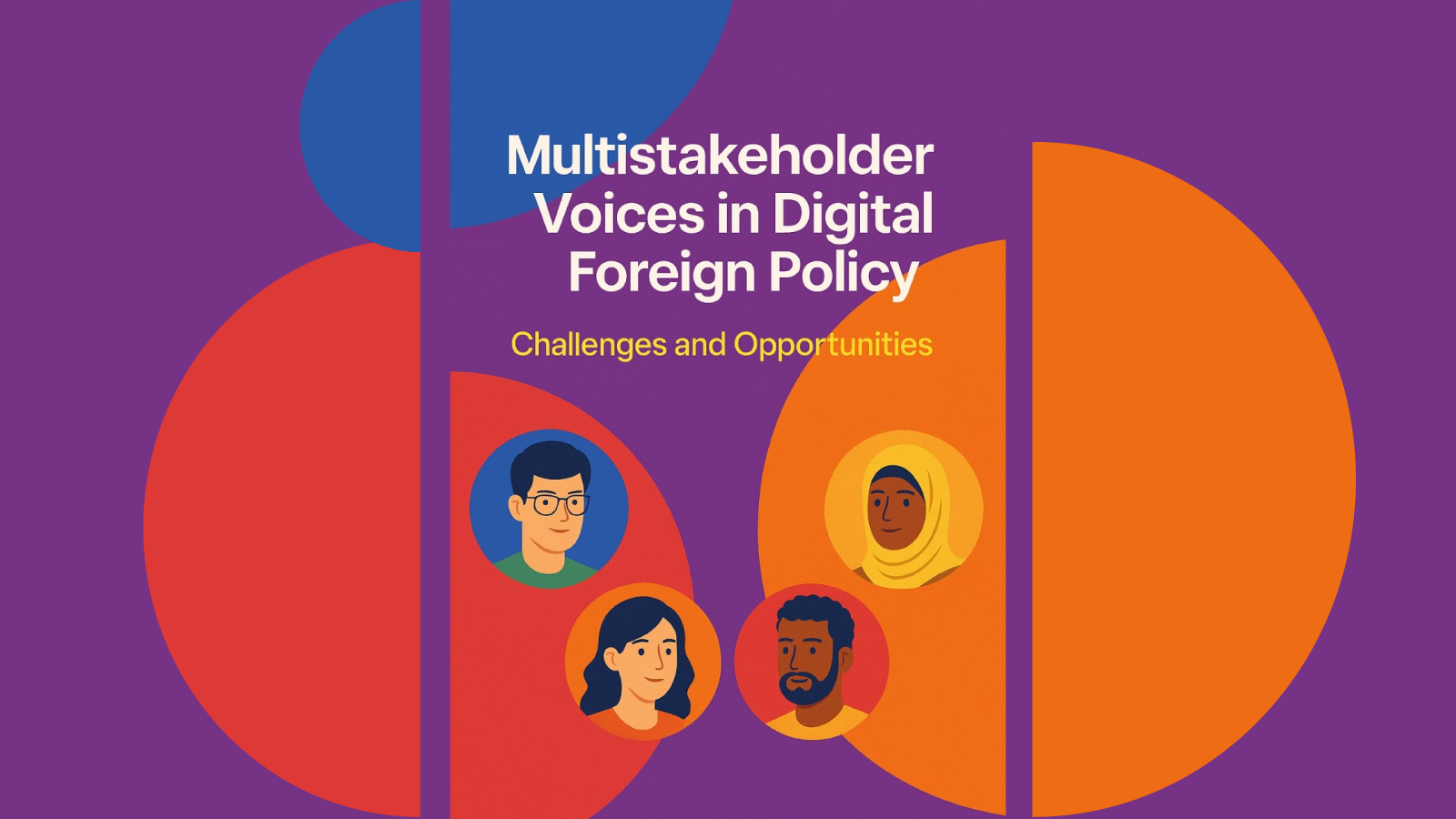




০ টি মন্তব্য